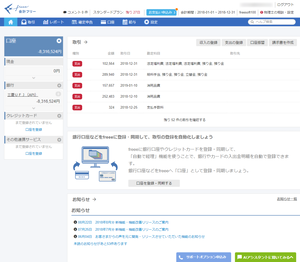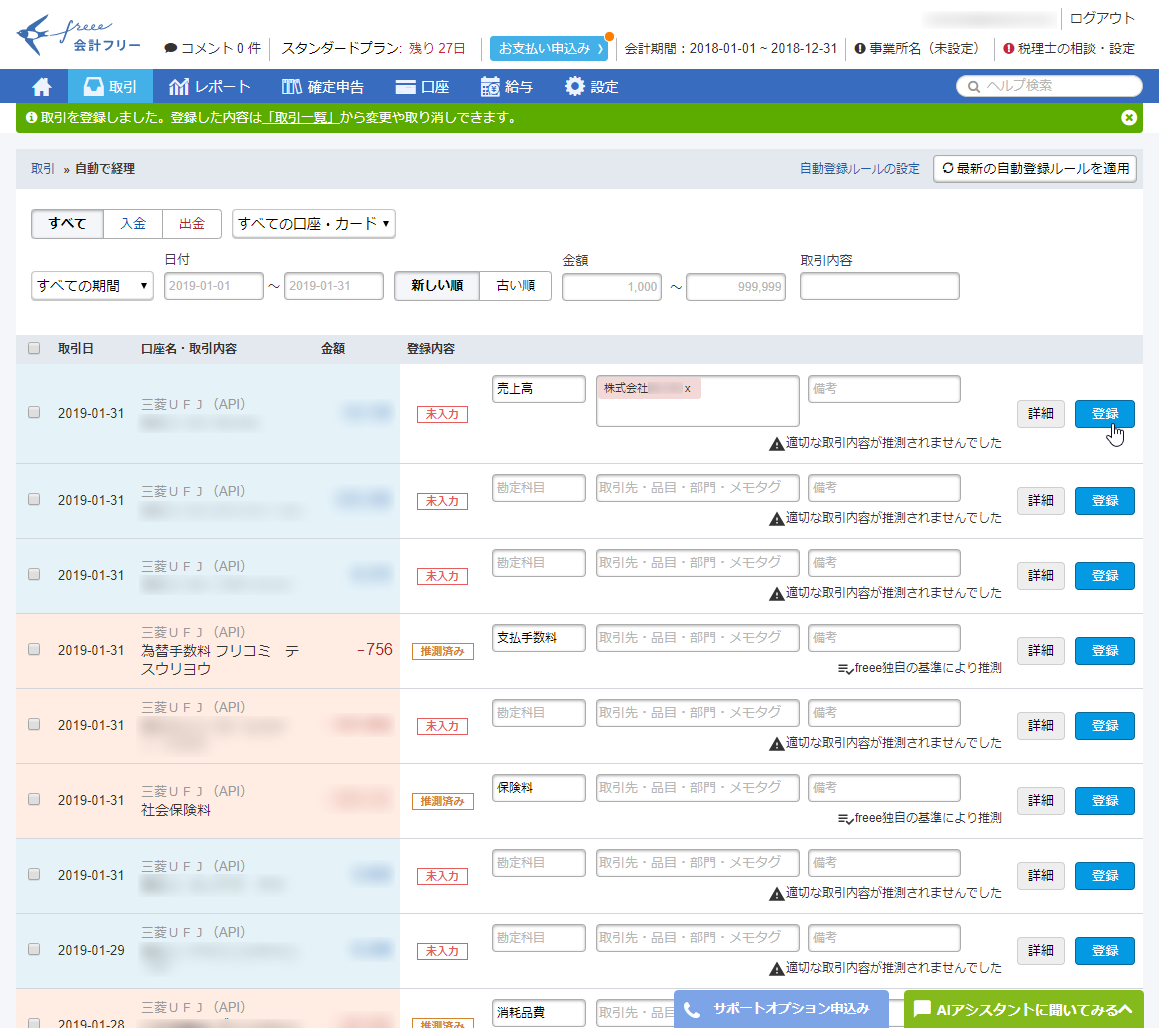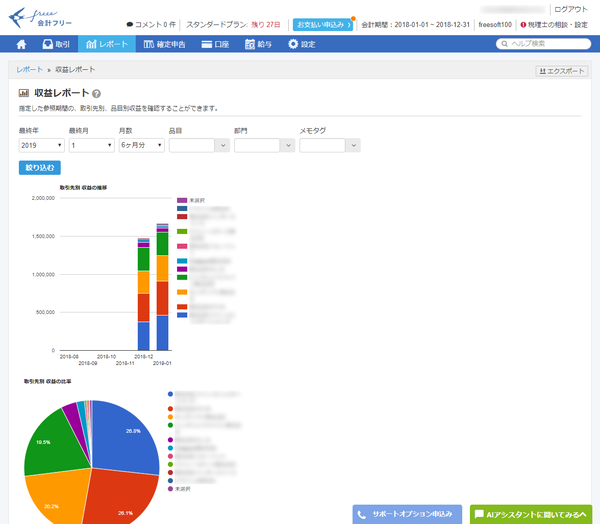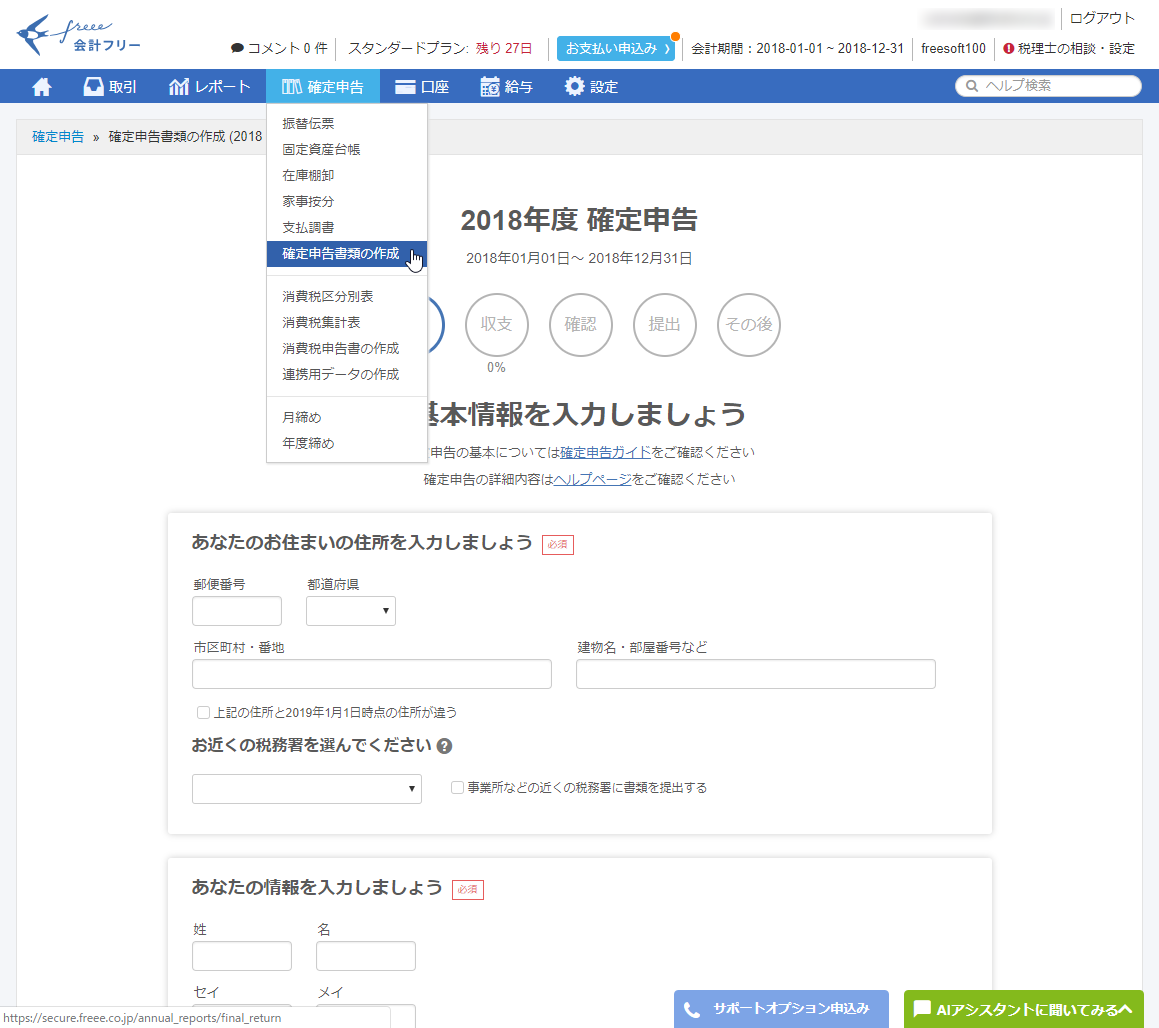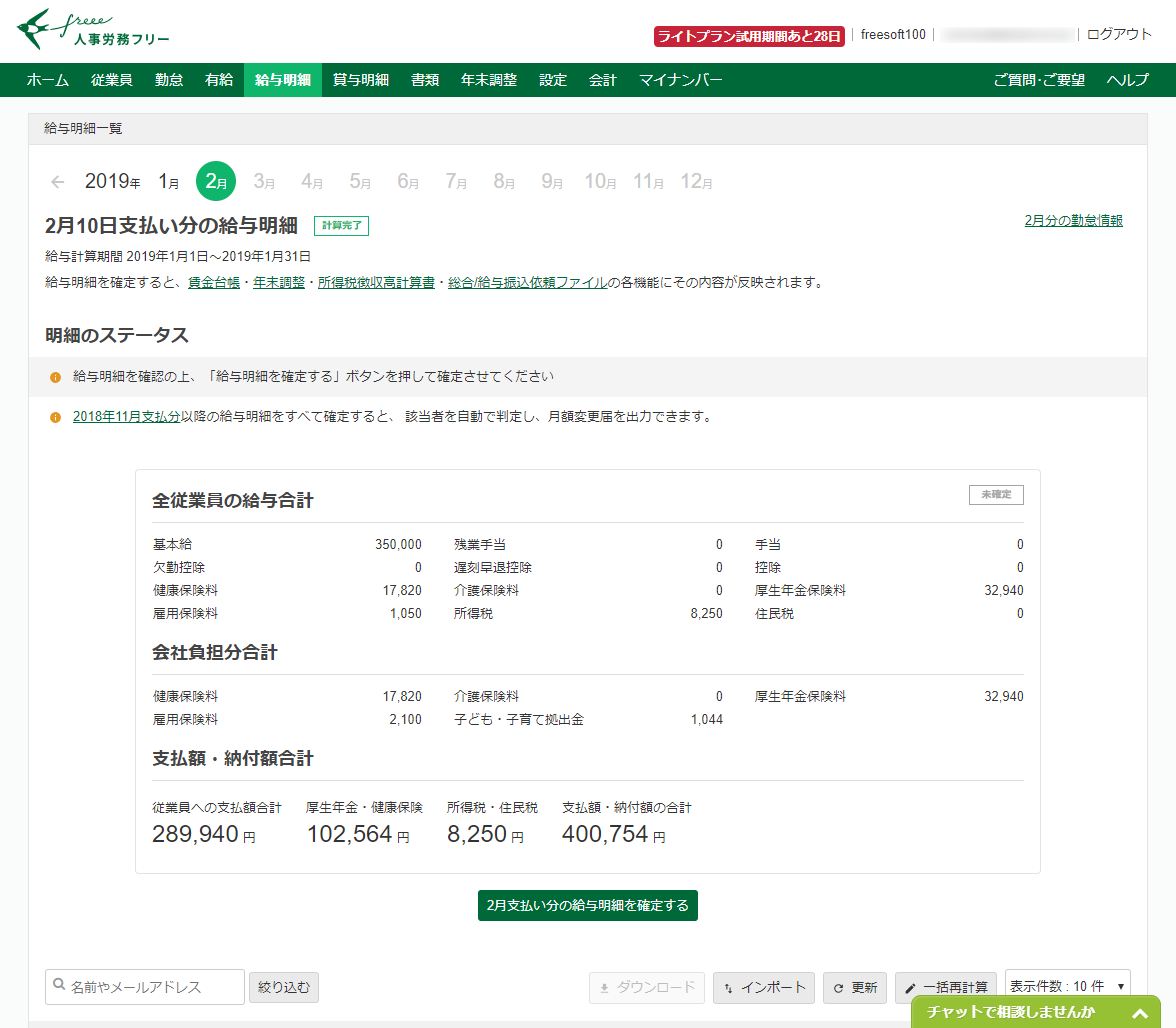- 開始
- 使い方
- 口座を登録する
- 明細データのアップロードする
2-1. 1.ファイルのアップロード
2-2. 2.入出金データのタイプを選択 - 請求書を作成する
- 会計 freee のメニュー
4-1. 取引
4-2. レポート
4-3. 確定申告(個人事業主の場合のみ)
4-4. 決算(法人の場合のみ)
4-5. 口座 - 人事労務 freee
5-1. 給与規定を設定
5-2. 従業員を追加 - 給与計算 freee のメニュー
6-1. 従業員
6-2. 勤怠
6-3. 有給
6-4. 給与明細/賞与明細
6-5. 書類
6-6. 年末調整
- ユーザーレビューを見る
- ユーザーレビューを投稿する
- 関連するソフト
銀行口座やクレジットカードを登録することで、自動で会計帳簿の作成が可能。
グラフ表示される最近の収支、今期累計や期末予想の収支を把握できるほか、賃借対照表や損益計算の確認、請求書や決算書の作成までできます。
さらに、給与・賞与計算、所得税の計算、年末調整処理もサポート。
青色申告や会社法に準拠した決算書の作成が可能です。
クラウド上にデータが管理されているため、万が一PCが故障や不具合等あったとしてもデータが失われることはありません。
金融機関レベルの 256bit SSLによるデータの暗号化、ファイアウォールによりインターネットから隔離して保存されるなど、多重な施策によりデータはセキュアに保護されます。
※ 本ソフトはですが、30日間無料試用できます。
freee の使い方紹介
freee の使い方
開始
- 提供元サイト
へアクセスし、「クラウド会計ソフト freee(フリー)」下の「無料で始める」ボタンをクリックします。
- 「freeeアカウントの新規作成(無料)」ページが表示されます。
事業形態(法人 または 個人事業主)を選択し、メールアドレス、パスワードを入力して、「freeeを始める」ボタンをクリックします。
※ ここでは「個人事業主」を選択したものとして進めます。 - 続けて情報登録ページが表示されます。
業種、これまでの会計のやり方、経理や確定申告を行う年度を選んでください、を選択して「次へ」ボタンをクリックします。 - 「ご利用いただくプランをお選びください。」ページが表示されます。
「スタータープラン」または「スタンダードプラン」を選択します。
試用する場合はそれぞれの「スタータープランのお試しはこちら」リンク、または「スタンダードプランのお試しはこちら」リンクをクリックします。
※ ここでは「スタンダードプランのお試しはこちら」リンクをクリックします。 - フリーにログインして利用できるようになります。
使い方
口座を登録する
銀行口座、クレジットカード、決済サービスや電子マネー(モバイルSuica、スマートICOCA、Pitapa、Airレジ、ASKUL、Amazon など)を登録できます。例えば銀行口座を登録すると、口座の同期を行い、口座内の入出金を管理できるようになります。
- ページ左メニューの「銀行」横の「+」をクリックするか、「口座を登録」リンクをクリックします。
- 「口座を登録」ページが表示されます。
「銀行」、「クレジットカード」、「決済サービスや電子マネー」から登録したい金融機関をクリックします。
※ キーワードで検索も可能です。 - 「口座を登録」ウィンドウがポップアップします。
「登録する」ボタンをクリックします。 - 「~~銀行の口座が登録されました」ページが表示されます。
通帳情報を自動で取得して反映する「自動で経理」機能を使う場合は、ログイン情報などを入力して登録します。
※ 手入力したい場合、同期させずにCSVを読み込ませる場合などは「手動で取引を登録する」ボタンをクリックします。
明細データのアップロードする
自動同期を利用したくない場合、一部の自動同期に対応していない金融機関では、明細データをアップロードして読み込むことができます。ここでは銀行の明細データのアップロードを行う手順を紹介します。
- 銀行にログインしてCSVデータをダウンロードします。
- 「ホーム」ページの左メニューから「銀行」から銀行名のリンクをクリックします。
「明細アップロード」ボタンをクリックします。 - 「明細アップロード」ページが表示されます。
1.ファイルのアップロード
CSVファイルをドラッグ&ドロップするか、「クリックかドラッグ」と書かれている場所をクリックしてファイルを選択します。
2.入出金データのタイプを選択
以下のいずれからの形式を選択して、「次へ」ボタンをクリックします。
- ~~~形式のCSVデータを読み込む
- 新しい形式のCSVデータを読み込む
- OFX形式のデータを読み込む
- API形式のデータを読み込む
- 「取得した明細の一覧」ページが表示されます。
※ メニューから「取引」⇒「自動で経理」とクリックし、「取り込んだ銀行・カードの明細一覧」ページを表示して、会計データとして登録できます。
請求書を作成する
- メニューから「取引」⇒「請求書」とクリックします。
- 「請求書」ページが表示されます。
「請求書を作成する」ボタンをクリックします。 - 「請求書の発行」ページが表示されてサンプルが表示されるので、「作成する」ボタンをクリックします。
- 最初に請求先情報を入力するウィンドウが表示されるので、取引先等を入力します。 振込期日、振込先、詳細、備考などを入力し、ページ左上の「発行」ボタンをクリックすると請求書が発行されます。
- ページ上部のボタンから次の機能を利用できます。
- 「Web共有」ボタン
請求書のURLを貼り付けたメールを送付します。 - 「メール送付」ボタン
メールに添付してメールを送付します。 - 「郵送」ボタン
モノクロ、またはカラーで郵送します(※別途料金が必要です)。 - その他
ダウンロードボタンをクリックしてPDF形式でダウンロード、印刷ボタンをクリックして印刷ページの表示が可能です。
- 「Web共有」ボタン
会計 freee のメニュー
取引
次の取引操作を行えます。取引入力
- 自動で経理
取り込んだ銀行・カードの明細一覧です。
CSVなどで取り込んだものの、会計データとして登録されていないものをここから登録できます。 - 取引の一覧・登録
個別の取引を登録、一覧表示できます。 - 連続取引登録
取り込んだレシートを連続で登録できます。 - 口座振替
口座振替情報を登録します。 - エクセルインポート
エクセル形式のファイルから様々なデータを freee に取り込むことができます。
レシート・証憑取り込み
- ファイルボックス
領収書の画像ファイルをスマートフォンアプリで撮影するか、PCからファイルをアップロードすると、画像データから取引を自動で推測して登録します。
受発注管理
- 見積書
- 納品書
- 請求書
- 領収書
- 発注書
レポート
次のレポートを確認・利用できます。売掛・買掛管理
- 売掛レポート
- 買掛レポート
実績管理・資金繰り
- 収益レポート
- 費用レポート
- 損益レポート
- 現預金レポート
- 資金繰りレポート
ピボット分析
- 集計表
会計帳簿
- 月次推移(損益計算書、賃借対照表)
- 試算表(損益計算書、賃借対照表)
- 仕訳帳
- 総勘定元帳
- 日時残高推移
確定申告(個人事業主の場合のみ)
- 振替伝票
- 固定資産台帳
- 在庫棚卸
- 家事按分
- 支払調書
- 確定申告書類の作成
- 消費税区分別表
- 消費税集計表
- 消費税申告書の作成
- 連携用データの作成
- 月締め
- 年度締め
決算(法人の場合のみ)
伝票や台帳等を確認・作成できます。- 振替伝票
- 固定資産台帳
- 在庫棚卸
- 支払調書
- 決算書の作成
- 消費税区分別表
- 消費税集計表
- 消費税申告書の作成
- 連携用データの作成
- 勘定科目内訳明細書の作成
- 月締め
- 配賦仕訳の作成
- 年度締め
口座
銀行口座、クレジットカード、その他各種サービスを登録、一覧表示、明細の取り込みを行うことができます。- 明細の一覧
口座との同期や明細のアップロードにより取得した利用明細の一覧です。 - 口座の一覧/口座を登録
口座を登録し、一覧を表示できます。 - 同期対応口座一覧
同期に対応している金融機関を一覧で表示します。
人事労務 freee
給与規定の設定と従業員の追加を行います。給与規定を設定
- 締日、支払日
- 休日、勤務時間
- 健康保険
- 雇用保険
- 住民税(住民税特別徴収)のする/しない
- 割増賃金の計算
従業員を追加
姓、名、カナ、性別、生年月日、入社日、月給(または時給/日給)給与総額、社会保険料総額、税金総額などが自動計算されます。
給与計算 freee のメニュー
従業員
従業員を追加、管理できます。勤怠
各従業員の勤怠(勤務時間、休憩時間、遅刻早退、欠勤、メモ)を登録できます。有給
各従業員の有給休暇を付与、削除できます。給与明細/賞与明細
全従業員の給与合計、会社負担分合計、各従業員の給与明細一覧、各従業員の賞与明細一覧を確認できます。書類
次の書類を発行できます。給与・賞与振込時に使うもの
- 総合・給与振込依頼ファイル
税務署に提出するもの
- 所得税徴収高計算書
備え付けの義務があるもの
- 賃金台帳
- 出勤簿
- 労働者名簿
1年に1度申告するもの
- 労働保険の年度更新
- 算定基礎届
退職者へ発行するもの
- 退職した従業員の源泉徴収票
住民税額の確認に使うもの
- 住民税額一覧表
部門別集計テンプレート
- 給与明細一覧部門別集計テンプレート(Excel)
- 賞与明細一覧部門別集計テンプレート(Excel)
労務管理テンプレート集
- 就業規則テンプレート(freee対応)
- 就業規則利用マニュアル
- 賃金規定テンプレート(freee対応)
- 賃金規定利用マニュアル